
വിൻഡോസ് ഓഡിയോ ഓപ്പറേറ്റിംഗ് സിസ്റ്റമുള്ള കമ്പ്യൂട്ടറുകളിലെ ശബ്ദത്തിന് കാരണമാകുന്ന പ്രധാന സേവനം "വിൻഡോസ് ഓഡിയോ" ആണ്. എന്നാൽ പരാജയങ്ങൾ കാരണം ഈ ഘടകം വിച്ഛേദിക്കപ്പെടുകയോ തെറ്റായി പ്രവർത്തിക്കുന്നു, ഇത് പിസിയിലെ ശബ്ദം കേൾക്കുന്നതിന്റെ അസാധ്യതയിലേക്ക് നയിക്കുന്നു. ഈ സന്ദർഭങ്ങളിൽ, അത് പ്രവർത്തിപ്പിക്കാനോ പുനരാരംഭിക്കാനോ അത് ആവശ്യമാണ്. അത് എങ്ങനെ ചെയ്യാമെന്ന് നോക്കാം.
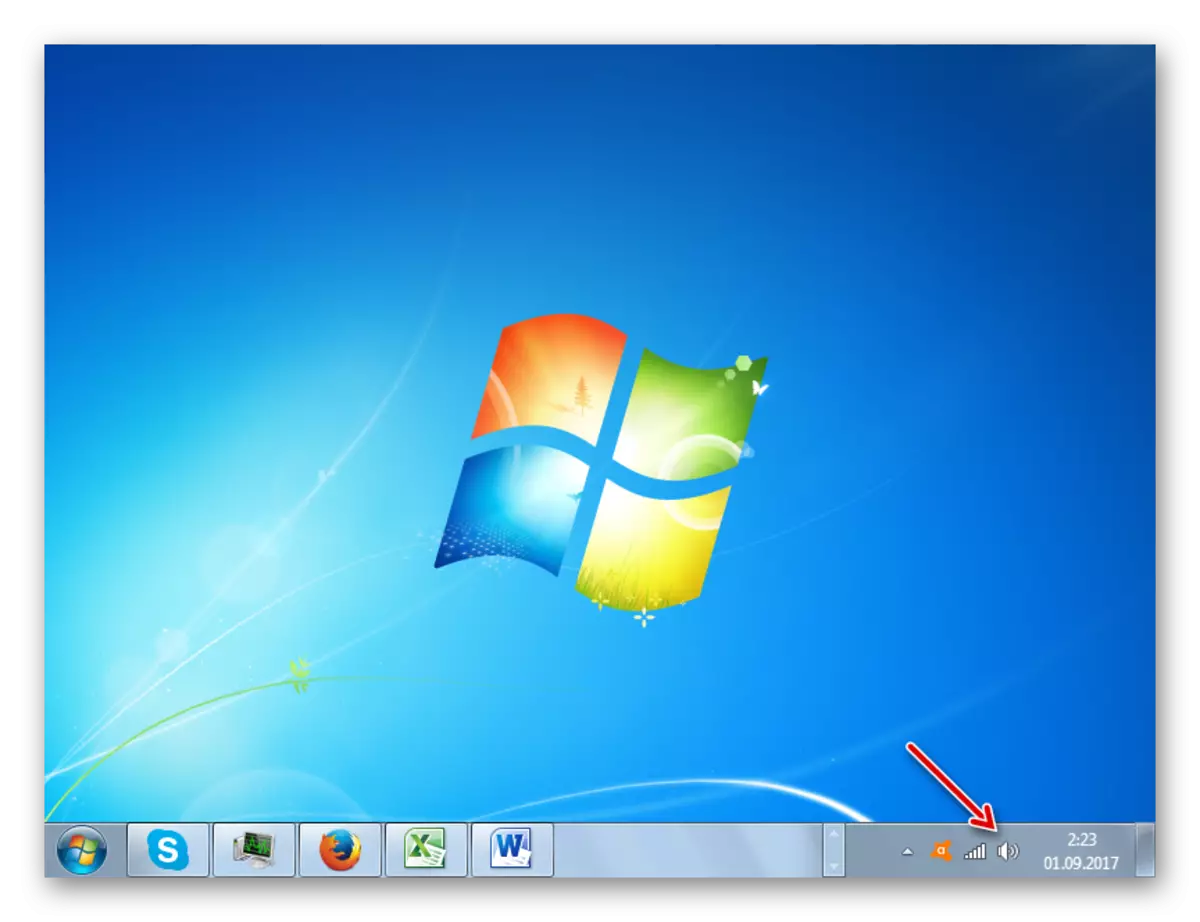
രീതി 2: "സേവന മാനേജർ"
നിർഭാഗ്യവശാൽ, മുകളിൽ വിവരിച്ച രീതി എല്ലായ്പ്പോഴും സാധുവല്ല. ചിലപ്പോൾ സ്പീക്കർ പോലും "അറിയിപ്പ് പാനൽ" എന്ന നിലയിൽ ഇല്ലാതിരിക്കാം. ഈ സാഹചര്യത്തിൽ, പ്രശ്നം പരിഹരിക്കുന്നതിന് നിങ്ങൾ മറ്റ് ഓപ്ഷനുകൾ ഉപയോഗിക്കേണ്ടതുണ്ട്. മറ്റുള്ളവരിൽ, ഓഡിയോ സേവനം ഉൾപ്പെടുന്നതിന്റെ ഏറ്റവും പതിവായി ഉപയോഗിക്കുന്ന രീതി "സർവീസ് മാനേജർ" വഴി കൃത്രിമത്വങ്ങളാണ്.
- ഒന്നാമതായി, നിങ്ങൾ "ഡിസ്പാച്ചറിലേക്ക്" പോകേണ്ടതുണ്ട്. "ആരംഭിക്കുക" ക്ലിക്കുചെയ്ത് നിയന്ത്രണ പാനലിലൂടെ പോകുക.
- "സിസ്റ്റവും സുരക്ഷയും" ക്ലിക്കുചെയ്യുക.
- അടുത്ത വിൻഡോയിൽ, "അഡ്മിനിസ്ട്രേഷൻ" ക്ലിക്കുചെയ്യുക.
- സിസ്റ്റം ഉപകരണങ്ങളുടെ ഒരു ലിസ്റ്റ് ഉപയോഗിച്ച് അഡ്മിനിസ്ട്രേഷൻ വിൻഡോ ആരംഭിച്ചു. "സേവനങ്ങൾ" തിരഞ്ഞെടുത്ത് ഈ ഇനത്തിൽ ക്ലിക്കുചെയ്യുക.
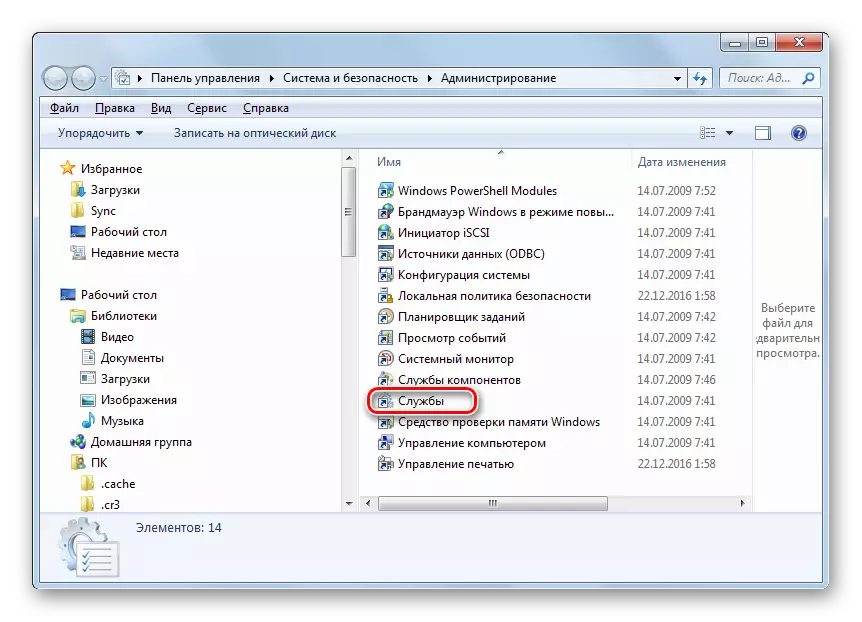
ആവശ്യമുള്ള ഉപകരണം ആരംഭിക്കാൻ വേഗതയുള്ള ഒരു ഓപ്ഷൻ ഉണ്ട്. ഇത് ചെയ്യുന്നതിന്, Win + R അമർത്തി "പ്രവർത്തിപ്പിക്കുക" വിൻഡോ വിളിക്കുക. പ്രവേശിക്കുക:
Sissions.msc.
ശരി ക്ലിക്കുചെയ്യുക.
- "സേവന മാനേജർ" ആരംഭിക്കുന്നു. പട്ടികയിൽ, ഈ വിൻഡോയിൽ അവതരിപ്പിച്ചിരിക്കുന്ന പട്ടികയിൽ, വിൻഡോസ് ഓഡിയോയുടെ പ്രവേശനം നിങ്ങൾ കണ്ടെത്തണം. തിരയൽ ലളിതമാക്കാൻ, നിങ്ങൾക്ക് അക്ഷരമാലാക്രമത്തിൽ ഒരു ലിസ്റ്റ് നിർമ്മിക്കാൻ കഴിയും. നിങ്ങൾ "പേര്" നിരയുടെ പേരിൽ ക്ലിക്കുചെയ്യണം. നിങ്ങൾ ആഗ്രഹിക്കുന്ന ഇനം കണ്ടെത്തിയ ശേഷം, സ്റ്റാറ്റസ് "നിലയിലെ" വിൻഡോസ് ഓഡിയോയുടെ നില നോക്കുക. "പ്രവർത്തിക്കുന്നു" എന്ന നില ഉണ്ടായിരിക്കണം. സ്റ്റാറ്റസ് ഇല്ലെങ്കിൽ, ഇതിനർത്ഥം ഒബ്ജക്റ്റ് അപ്രാപ്തമാക്കി എന്നാണ്. "സ്റ്റാർട്ടപ്പ് തരം" നിര സ്റ്റാറ്റസ് "യാന്ത്രികമായി" നിൽക്കണം. നിലവാരം "അപ്രാപ്തമാക്കി" ആണെങ്കിൽ, ഇതിനർത്ഥം സർവീസ് ഓപ്പറേറ്റിംഗ് സിസ്റ്റത്തിൽ ആരംഭിക്കുന്നില്ലെന്നും അത് സ്വമേധയാ സജീവമാകണം.
- സ്ഥാനം പരിഹരിക്കാൻ, വിൻഡോസ് ഓഡിയോയിൽ lkm ക്ലിക്കുചെയ്യുക.
- വിൻഡോസ് ഓഡിയോ പ്രോപ്പർട്ടികൾ തുറക്കുന്നു. ആരംഭ തരം വിഭാഗശാലയിൽ, "യാന്ത്രികമായി" തിരഞ്ഞെടുക്കുക. "പ്രയോഗിക്കുക" ക്ലിക്കുചെയ്യുക, "ശരി" ക്ലിക്കുചെയ്യുക.
- ഇപ്പോൾ സേവനം സിസ്റ്റത്തിന്റെ തുടക്കത്തിൽ യാന്ത്രികമായി ആരംഭിക്കും. അതായത്, കമ്പ്യൂട്ടർ പുനരാരംഭിക്കുന്നതിന് അത് സജീവമാക്കേണ്ടതുണ്ട്. എന്നാൽ ഇത് ചെയ്യേണ്ട ആവശ്യമില്ല. നിങ്ങൾക്ക് "വിൻഡോസ് ഓഡിയോ" എന്ന പേര് തിരഞ്ഞെടുക്കാം, ഇടത് ഡൊമെയ്ൻ "സർവീസ് മാനേജർ" ക്ലിക്കുചെയ്യുക "പ്രവർത്തിപ്പിക്കുക" ക്ലിക്കുചെയ്യുക.
- വിക്ഷേപണ നടപടിക്രമം നടത്തുന്നു.
- "സ്റ്റാറ്റസ്" എന്ന നിലയിലെ "സ്റ്റാറ്റസ്" എന്ന നിലയിൽ "വിൻഡോസ്" പ്രവർത്തിക്കുമെന്നും "സ്റ്റാർട്ടപ്പ് തരത്തിലുള്ള" ബാച്ച് - "യാന്ത്രികമായി" എന്ന നിലയിൽ "ആക്റ്റിവിറ്റിയുമായതിനുശേഷം," സ്റ്റാർട്ടപ്പ് ടൈപ്പ് "ബാച്ചിലും"
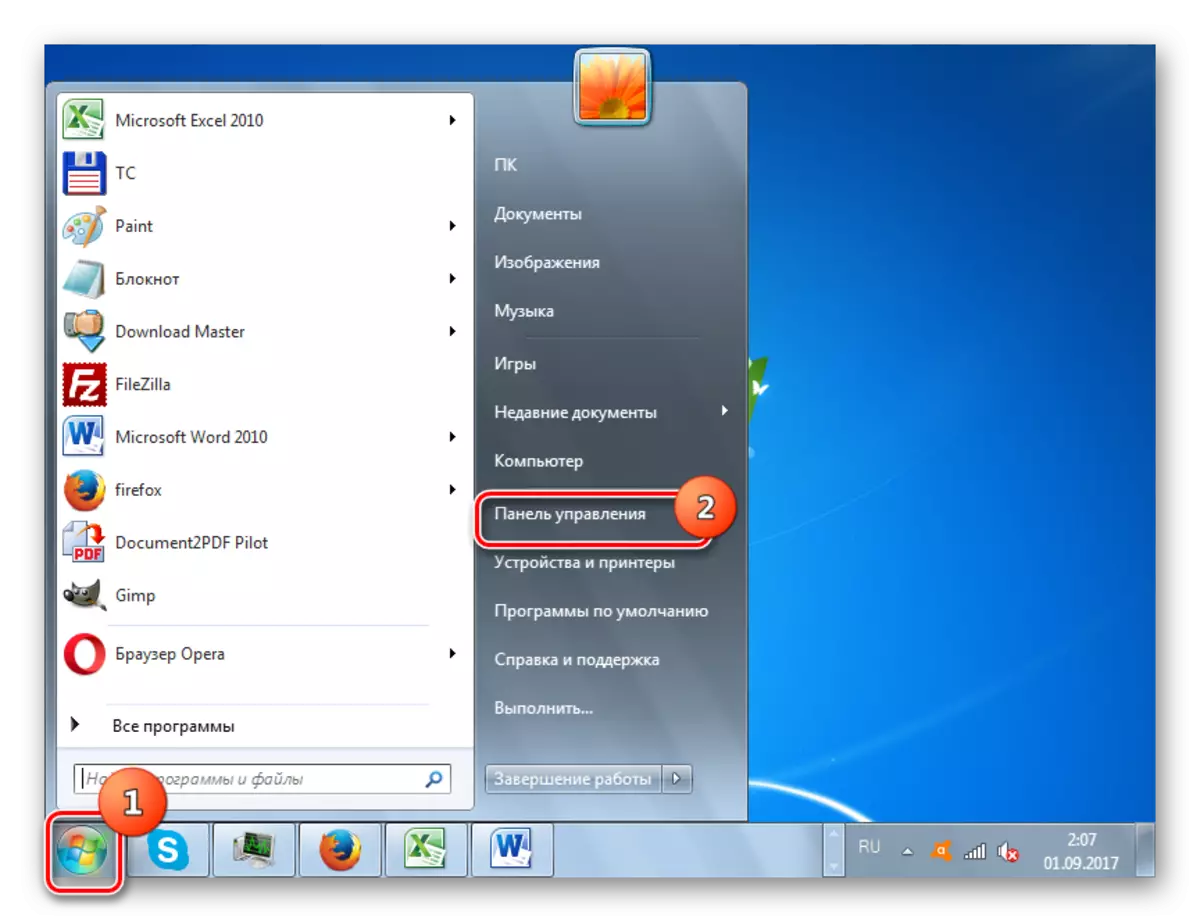
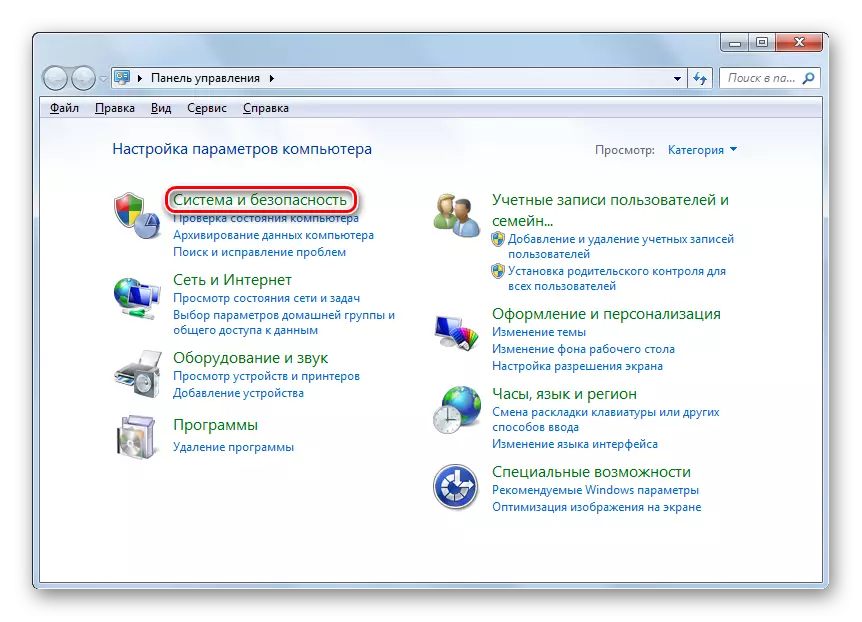
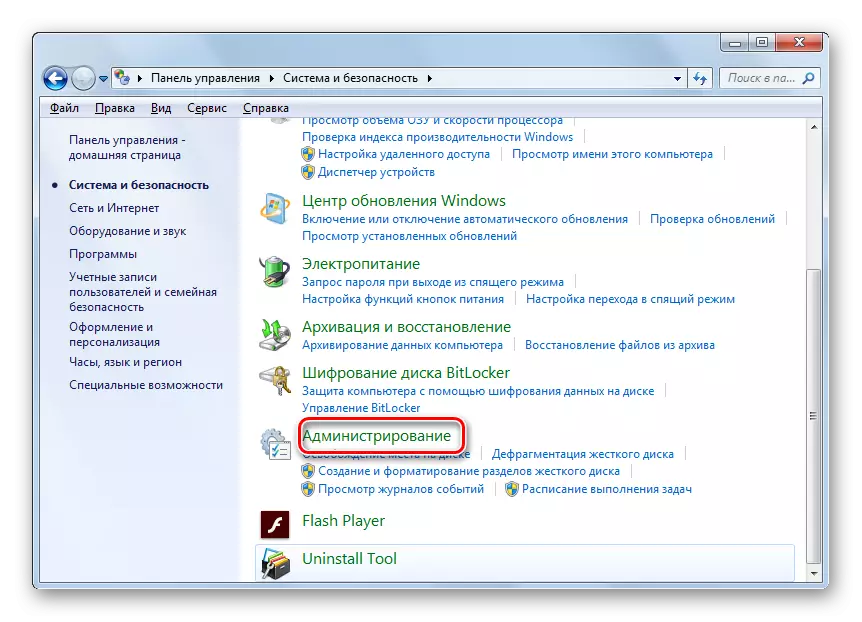
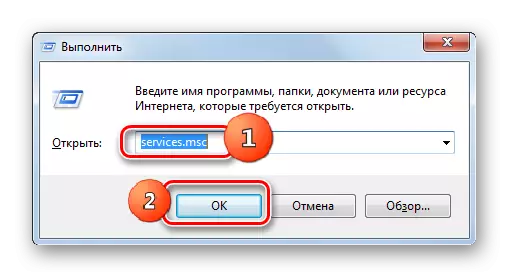
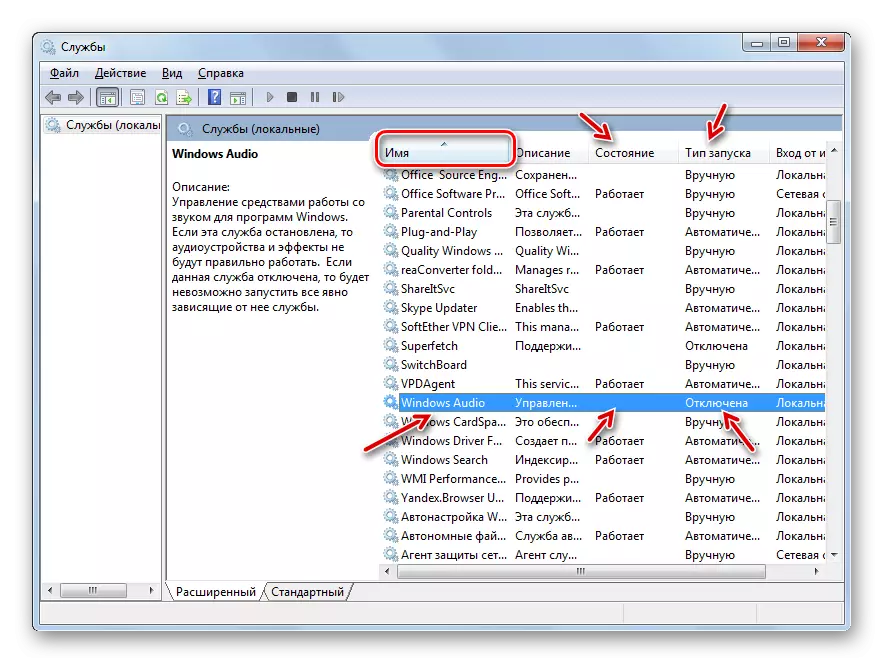


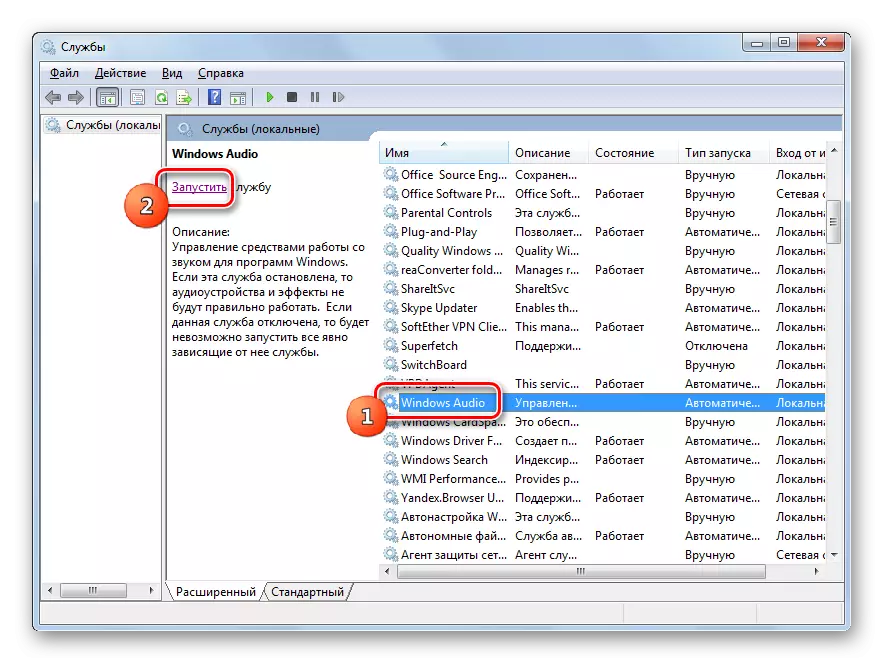

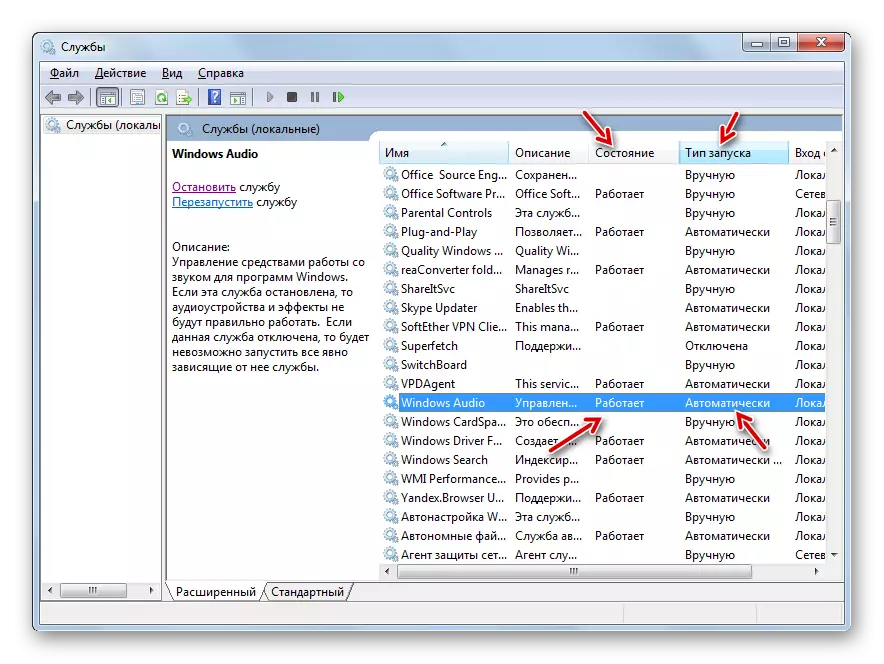
"സർവീസ് മാനേജർ" ലെ എല്ലാ പദവികളും വിൻഡോസ് ഓഡിയോ പ്രവർത്തിക്കുന്നുവെന്ന് സൂചിപ്പിക്കുമ്പോൾ അത്തരമൊരു സാഹചര്യം കാണപ്പെടുന്നു, പക്ഷേ ശബ്ദമില്ല, മാത്രമല്ല ഒരു കുരിശിലുള്ള സ്പീക്കർ ഐക്കൺ ട്രേയിൽ സ്ഥിതിചെയ്യുന്നു. സേവനം തെറ്റാണെന്ന് ഇത് സൂചിപ്പിക്കുന്നു. അപ്പോൾ നിങ്ങൾ അത് പുനരാരംഭിക്കേണ്ടതുണ്ട്. ഇത് ചെയ്യുന്നതിന്, "വിൻഡോസ് ഓഡിയോ" എന്ന പേര് ഹൈലൈറ്റ് ചെയ്ത് "പുനരാരംഭിക്കുക" ക്ലിക്കുചെയ്യുക. റീബൂട്ട് നടപടിക്രമം പൂർത്തിയാക്കിയ ശേഷം, ട്രേയിലെ ഐക്കണിന്റെ നിലയും ശബ്ദം പുനർനിർമ്മിക്കാനുള്ള കഴിവും പരിശോധിക്കുക.
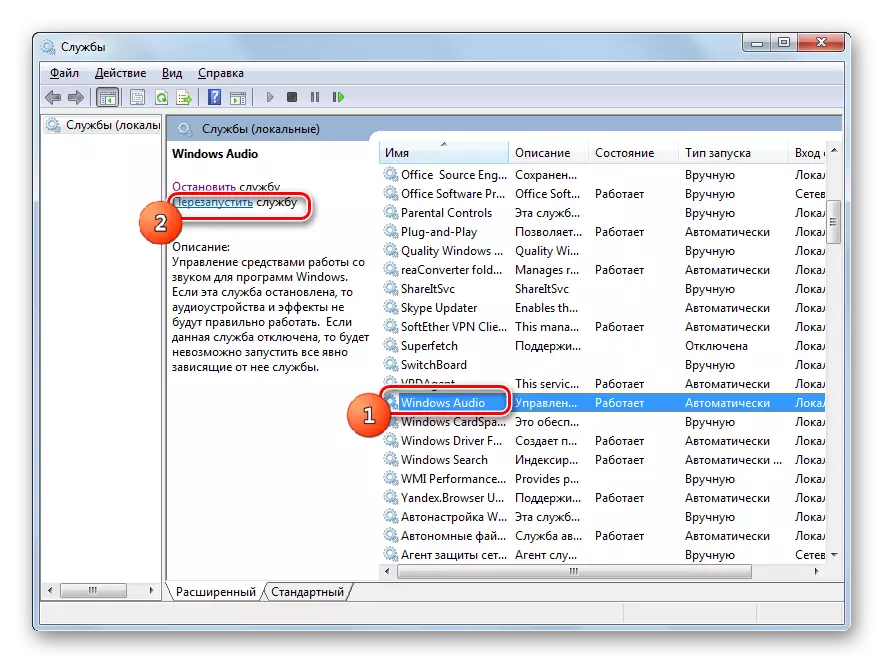
രീതി 3: "സിസ്റ്റം കോൺഫിഗറേഷൻ"
"സിസ്റ്റം കോൺഫിഗറേഷൻ" എന്ന ഉപകരണം ഉപയോഗിച്ച് ഓഡിയോ സമാരംഭിക്കുന്നത് മറ്റൊരു ഓപ്ഷൻ അനുമാനിക്കുന്നു.
- "അഡ്മിനിസ്ട്രേഷൻ" വിഭാഗത്തിൽ "നിയന്ത്രണ പാനൽ" വഴി നിങ്ങൾക്ക് കഴിയുന്ന നിർദ്ദിഷ്ട ഉപകരണത്തിലേക്ക് പോകുക. എങ്ങനെ എത്തിച്ചേരാം എന്നതിനെക്കുറിച്ച്, രീതി 2. ചർച്ച ചെയ്യുമ്പോൾ, "അഡ്മിനിസ്ട്രേഷൻ" വിൻഡോയിൽ, "സിസ്റ്റം കോൺഫിഗറേഷൻ" ക്ലിക്കുചെയ്യുക.
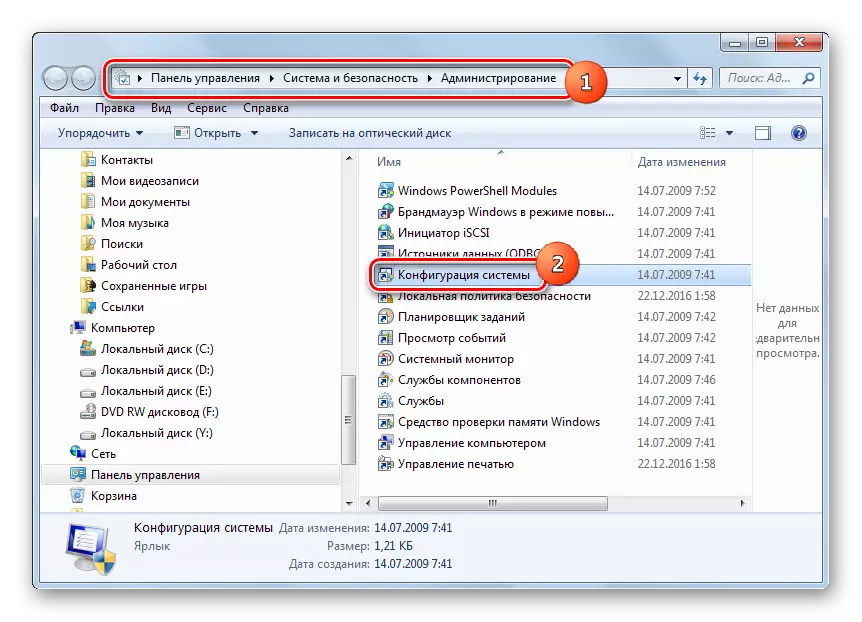
"റൺ" യൂട്ടിലിറ്റി പ്രയോഗിച്ചുകൊണ്ട് നിങ്ങൾക്ക് ആവശ്യമായ ഉപകരണത്തിലേക്ക് നീങ്ങാൻ കഴിയും. വിൻ + r അമർത്തി വിളിക്കുക. കമാൻഡ് നൽകുക:
msconfig
ശരി ക്ലിക്കുചെയ്യുക.
- "സിസ്റ്റം കോൺഫിഗറേഷൻ" വിൻഡോ ആരംഭിച്ച ശേഷം, "സേവനങ്ങളുടെ" വിഭാഗത്തിലേക്ക് നീങ്ങുക.
- പട്ടികയിൽ "വിൻഡോസ് ഓഡിയോ" എന്ന പേര് കണ്ടെത്തുക. വേഗതയേറിയ തിരയലിനായി, അക്ഷരമാലയുടെ ഒരു ലിസ്റ്റ് നിർമ്മിക്കുക. ഇത് ചെയ്യുന്നതിന്, "സേവന" ഫീൽഡിന്റെ പേരിൽ ക്ലിക്കുചെയ്യുക. ആവശ്യമുള്ള ഇനം കണ്ടെത്തുന്നതിന് ശേഷം, അത് എതിർവശത്ത് ചെക്ക്ബോക്സ് ക്രമീകരിക്കുക. ടിക്ക് മൂല്യമുണ്ടെങ്കിൽ, നിങ്ങൾ ആദ്യം അത് നീക്കംചെയ്യുക, തുടർന്ന് അത് വീണ്ടും ഇടുക. അടുത്തത് "പ്രയോഗിക്കുക", "ശരി" എന്നിവ ക്ലിക്കുചെയ്യുക.
- സേവനം ഓണാക്കാൻ, ഈ രീതിക്ക് സിസ്റ്റത്തിന്റെ റീബൂട്ട് ആവശ്യമാണ്. നിങ്ങൾ ഇപ്പോൾ പിസി പുനരാരംഭിക്കണോ അതോ പിന്നീട് പിസി പുനരാരംഭിക്കണോ എന്ന് ഒരു ഡയലോഗ് ബോക്സ് ദൃശ്യമാകുന്നു. ആദ്യ കേസിൽ, "പുനരാരംഭിക്കുക" ബട്ടണിൽ ക്ലിക്കുചെയ്യുക, രണ്ടാമത്തേത് - റീബൂട്ട് ചെയ്യാതെ പുറത്തുകടക്കുക ". ആദ്യ ഓപ്ഷന് കീഴിൽ, സംരക്ഷിക്കാത്ത എല്ലാ രേഖകളും സംരക്ഷിച്ച് പ്രോഗ്രാമുകൾ അടയ്ക്കുന്നതിന് മുമ്പ് മറക്കരുത്.
- വിൻഡോസ് ഓഡിയോ റീബൂട്ട് ചെയ്ത ശേഷം സജീവമാകും.

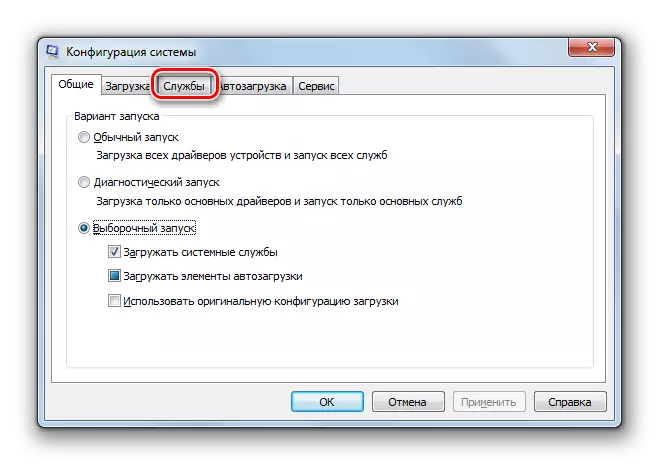
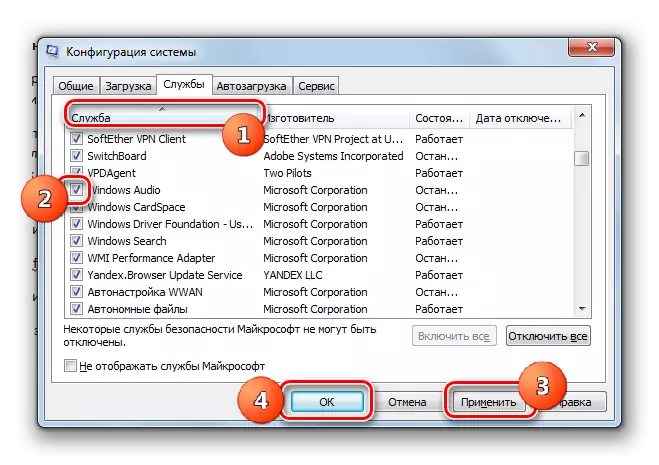
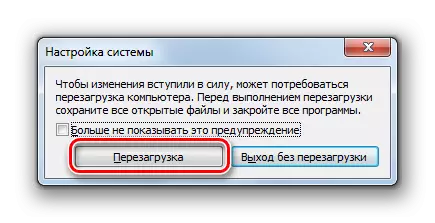
അതേസമയം, "സിസ്റ്റം കോൺഫിഗറേഷൻ" വിൻഡോയിൽ "വിൻഡോസ് ഓഡിയോ" എന്ന പേര് ഇല്ലെന്ന് ശ്രദ്ധിക്കേണ്ടതാണ്. "സർവീസസ് മാനേജർ" ൽ ഈ ഒബ്ജക്റ്റ് ലോഡിംഗ് അപ്രാപ്തമാക്കിയിട്ടുണ്ടെങ്കിൽ, അതായത്, "സ്റ്റാർട്ടപ്പ് തരം" നിരയിൽ "അപ്രാപ്തമാക്കി" സജ്ജമാക്കിയിരിക്കാം. തുടർന്ന് "സിസ്റ്റം കോൺഫിഗറേഷൻ" വഴി സമാരംഭിക്കുക അസാധ്യമാകും.
പൊതുവേ, "സിസ്റ്റം കോൺഫിഗറേഷൻ" വഴി നിർദ്ദിഷ്ട ടാസ്ക് പരിഹരിക്കാൻ ആവശ്യമായ പ്രവർത്തനങ്ങൾ "സേവന മാനേജർ" വഴി കൃത്രിമത്വത്തേക്കാൾ കുറവാണ്, കാരണം, ആദ്യം, ആവശ്യമായ ഇനം പട്ടികയിൽ പ്രദർശിപ്പിക്കില്ല, രണ്ടാമതായി, പൂർത്തിയാക്കൽ നടപടിക്രമത്തിന് കമ്പ്യൂട്ടറിന്റെ റീബൂട്ട് ആവശ്യമാണ്.
രീതി 4: "കമാൻഡ് സ്ട്രിംഗ്"
"കമാൻഡ് ലൈനിലേക്ക്" കമാൻഡ് നൽകി ഞങ്ങൾ പഠിക്കുന്ന പ്രശ്നം പരിഹരിക്കാൻ കഴിയും.
- അഡ്മിനിസ്ട്രേറ്റർ അവകാശങ്ങൾ ഉപയോഗിച്ച് പ്രവർത്തിപ്പിക്കുന്നതിന് ടാസ്ക് വിജയകരമാക്കുന്നതിന് ആവശ്യമായ ഉപകരണം ആവശ്യമാണ്. "ആരംഭിക്കുക" ക്ലിക്കുചെയ്യുക, തുടർന്ന് "എല്ലാ പ്രോഗ്രാമുകളും" ക്ലിക്കുചെയ്യുക.
- "സ്റ്റാൻഡേർഡ്" ഡയറക്ടറി കണ്ടെത്തുക, അവളുടെ പേരിൽ ക്ലിക്കുചെയ്യുക.
- "കമാൻഡ് ലൈനിൽ" ലിഖിതത്തിൽ വലത്-ക്ലിക്കുചെയ്യുക (പിസിഎം). മെനുവിൽ, "അഡ്മിനിസ്ട്രേറ്ററിൽ നിന്ന് പ്രവർത്തിക്കുക" ക്ലിക്കുചെയ്യുക.
- "കമാൻഡ് ലൈൻ" തുറന്നു. അതിൽ ഇടുക:
നെറ്റ് ആരംഭ ഓഡിയോസ്ആർവി
എന്റർ ക്ലിക്കുചെയ്യുക.
- ആവശ്യമായ സേവനം സമാരംഭിക്കും.
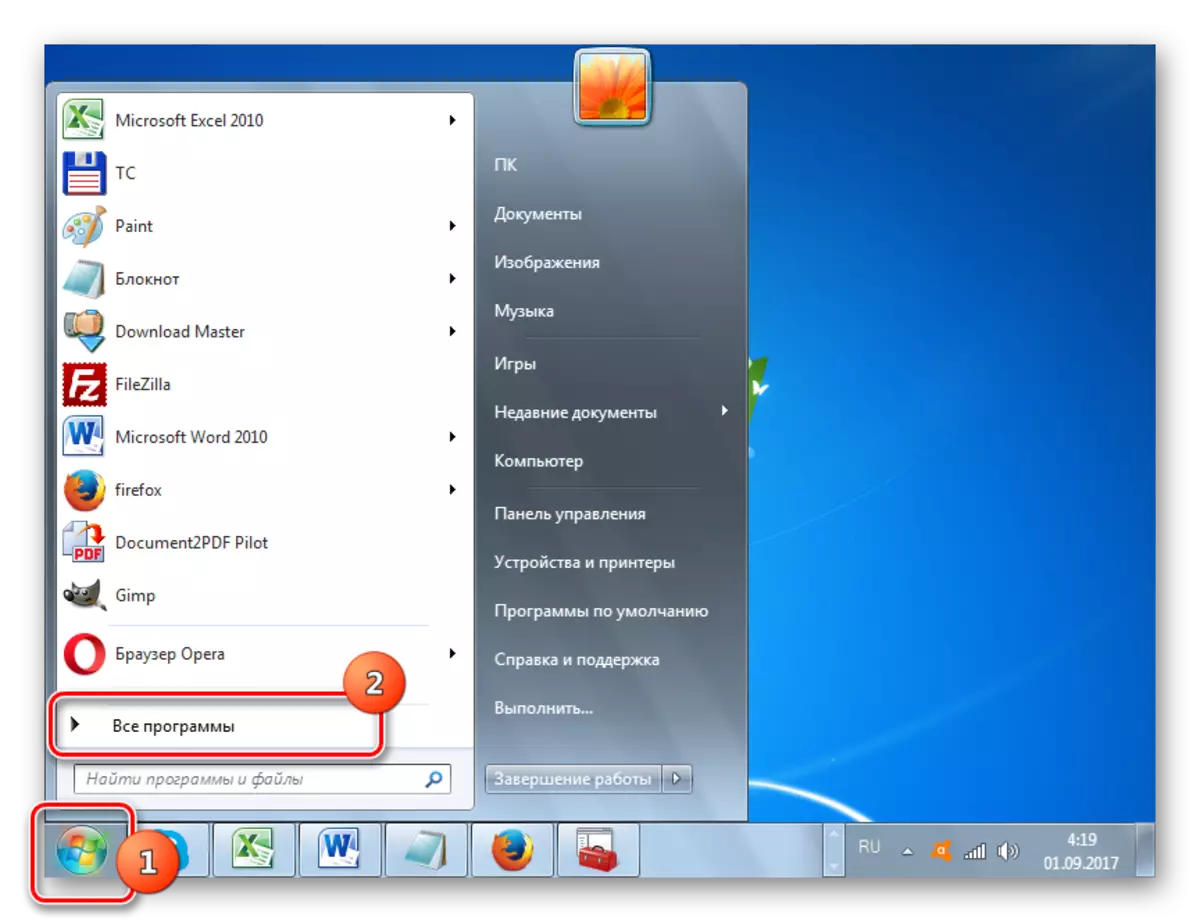
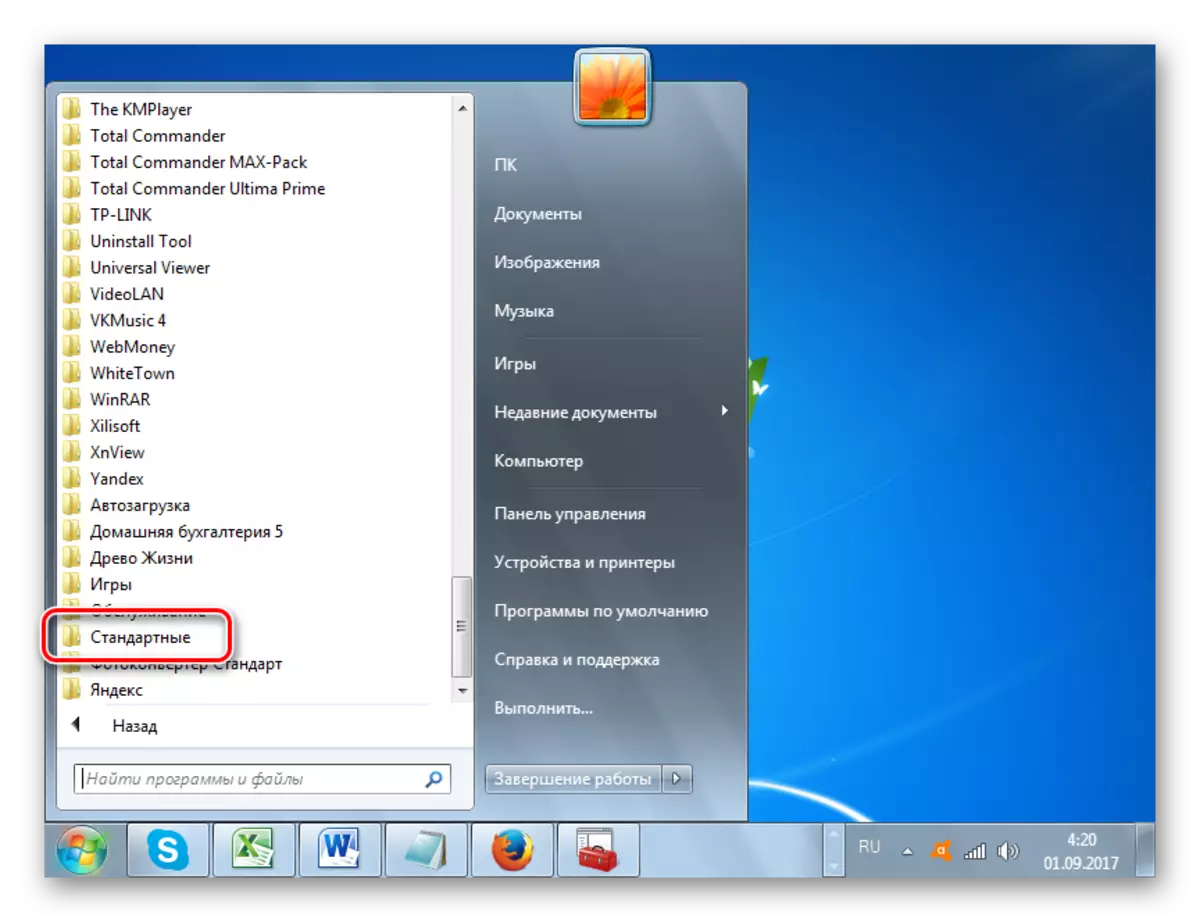

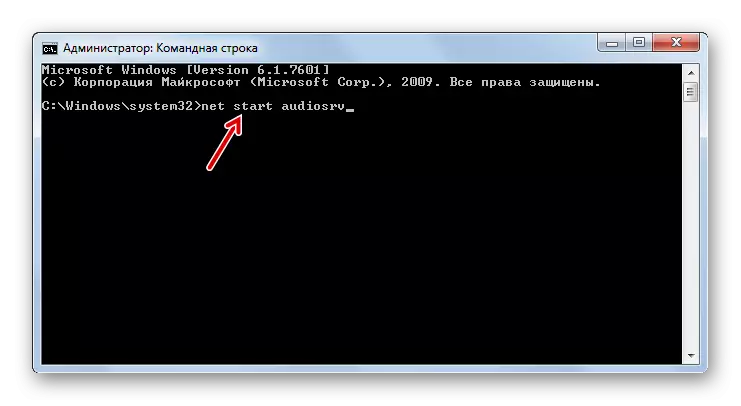
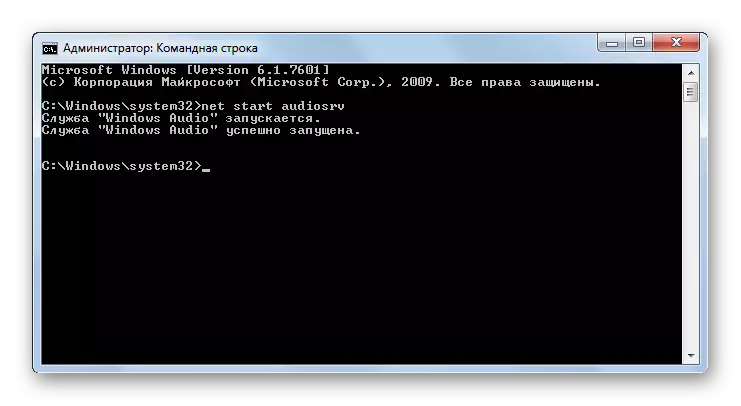
"സർവീസ് മാനേജർ" ൽ "വിൻഡോസ് ഓഡിയോ" ലോഞ്ച് അപ്രാപ്തമാക്കിയിട്ടുണ്ടെങ്കിലും അതിന്റെ നടപ്പാക്കലിനായി ഈ രീതി പ്രവർത്തിക്കില്ല, പക്ഷേ മുമ്പത്തെ രീതിയിൽ നിന്ന് വ്യത്യസ്തമായി, റീബൂട്ട് ആവശ്യമില്ല.
പാഠം: വിൻഡോസ് 7 ൽ "കമാൻഡ് ലൈൻ" തുറക്കുന്നു
രീതി 5: "ടാസ്ക് മാനേജർ"
നിലവിലെ ലേഖനത്തിൽ വിവരിച്ചിരിക്കുന്ന സിസ്റ്റം സജീവമാക്കുന്നതിനുള്ള മറ്റൊരു രീതി ടാസ്ക് മാനേജറിലൂടെയാണ് നിർമ്മിച്ചിരിക്കുന്നത്. "സ്റ്റാർട്ടപ്പ് തരം" ഫീൽഡ് "അപ്രാപ്തമാക്കി" ലെ ഒബ്ജക്റ്റിന്റെ സവിശേഷതകളിൽ മാത്രമേ ഈ രീതി അനുയോജ്യമായൂ.
- ഒന്നാമതായി, നിങ്ങൾ "ടാസ്ക് മാനേജർ" സജീവമാക്കേണ്ടതുണ്ട്. Ctrl + Shift + Esc ടൈപ്പുചെയ്ത് ഇത് ചെയ്യാൻ കഴിയും. സമാരംഭത്തിന്റെ മറ്റൊരു ഓപ്ഷന് പിസിഎം "ടാസ്ക്ബാറിൽ" ക്ലിക്കുചെയ്യുക. തുറക്കുന്ന മെനുവിൽ, "റൺ ടാസ്ക് മാനേജർ" തിരഞ്ഞെടുക്കുക.
- "ടാസ്ക് മാനേജർ" പ്രവർത്തിക്കുന്നു. ഏതുതരം ടാബ് തുറന്നിട്ടില്ല, അതിൽ അവസാനമായി ജോലി പൂർത്തിയാക്കിയ വിഭാഗത്തിൽ ഈ ഉപകരണം തുറക്കുന്നു, നിങ്ങൾ "സേവനങ്ങൾ" ടാബിലേക്ക് പോകണം.
- പേരുള്ള വിഭാഗത്തിലേക്ക് പോകുന്നു, നിങ്ങൾ പട്ടികയിൽ "ഓഡിയോസ്" എന്ന പേര് കണ്ടെത്തേണ്ടതുണ്ട്. നിങ്ങൾ അക്ഷരമാലയിലൂടെ ഒരു ലിസ്റ്റ് നിർമ്മിക്കുകയാണെങ്കിൽ ഇത് എളുപ്പമാകും. ഇത് ചെയ്യുന്നതിന്, പട്ടികയുടെ ശീർഷകത്തിൽ "പേര്" ക്ലിക്കുചെയ്യുക. ഒബ്ജക്റ്റ് ഡീക്ചലടയാളം, സംസ്ഥാന നിരയിലെ പദവിയിൽ ശ്രദ്ധ നൽകുക. നിലവാരം "നിർത്തി" ഉണ്ടെങ്കിൽ, അത് മൂലകത്തെ അപ്രാപ്തമാക്കി എന്നാണ് ഇതിനർത്ഥം.
- "ഓഡിയോ ആർവി" എന്നതിലെ പിസിഎമ്മിൽ ക്ലിക്കുചെയ്യുക. "പ്രവർത്തിപ്പിക്കുക" തിരഞ്ഞെടുക്കുക.
- എന്നാൽ ആവശ്യമുള്ള ഒബ്ജക്റ്റ് ആരംഭിക്കില്ല, പകരം പ്രവർത്തനം പൂർത്തീകരിക്കാത്തതിനാൽ വിൻഡോ ദൃശ്യമാകാത്തതിനാൽ വിൻഡോ ദൃശ്യമാകും. ഈ വിൻഡോയിൽ "ശരി" ക്ലിക്കുചെയ്യുക. അഡ്മിനിസ്ട്രേറ്ററിനുവേണ്ടിയല്ല "ടാസ്ക് മാനേജർ" സജീവമാക്കിയത് എന്നത് പ്രശ്നം സംഭവിക്കാം. എന്നാൽ ഇത് "ഡിസ്പാച്ചർ" ഇന്റർഫേസ് വഴി നേരിട്ട് പരിഹരിക്കാൻ കഴിയും.
- "പ്രോസസ്സുകൾ" ടാബിലേക്ക് പോയി "എല്ലാ ഉപയോക്താക്കളുടെയും പ്രക്രിയകൾ പ്രദർശിപ്പിക്കുക" എന്നതിലേക്ക് ചുവടെയുള്ള ബട്ടണിൽ ക്ലിക്കുചെയ്യുക. അതിനാൽ, "ടാസ്ക് മാനേജർക്ക്" ഭരണപരമായ അവകാശങ്ങൾ ലഭിക്കും.
- ഇപ്പോൾ "സേവനങ്ങളുടെ" വിഭാഗത്തിലേക്ക് മടങ്ങുക.
- "ഓഡിയോർ" കിടന്ന് അതിൽ pkm ക്ലിക്കുചെയ്യുക. "പ്രവർത്തിപ്പിക്കുക" തിരഞ്ഞെടുക്കുക.
- "ഓഡിയോപ്രൈർ" ആരംഭിക്കും, അത് "ജോലി" നിരയിലെ "പ്രവൃത്തികൾ" എന്ന നിലയുടെ രൂപമാണ് അടയാളപ്പെടുന്നത്.
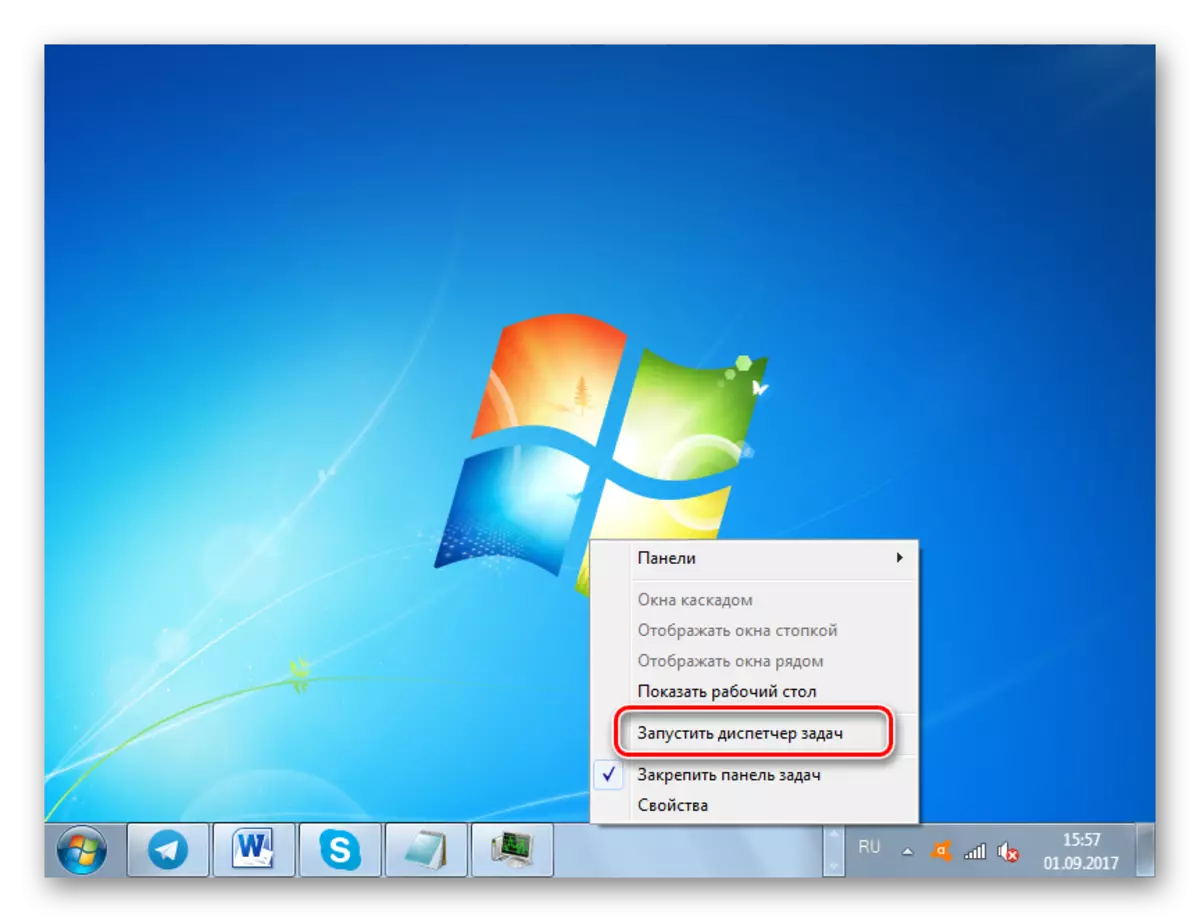
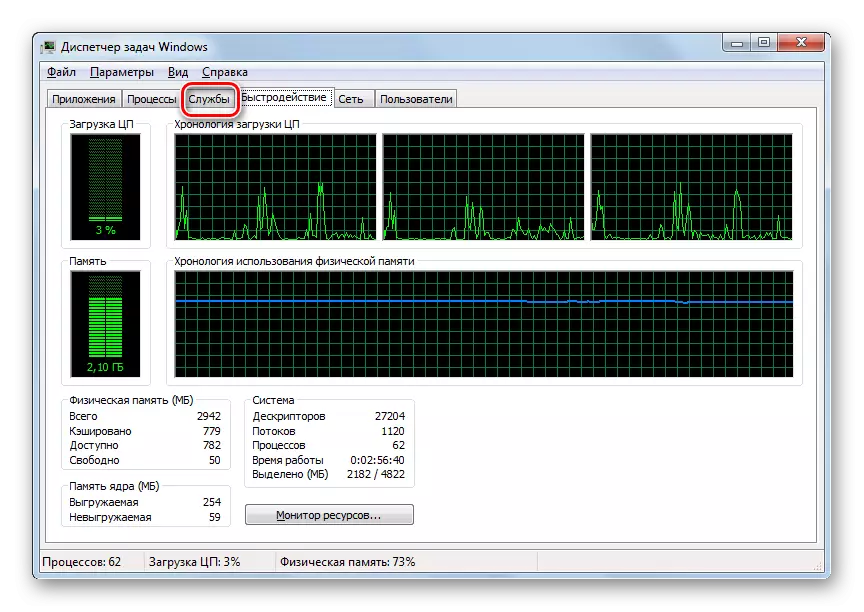
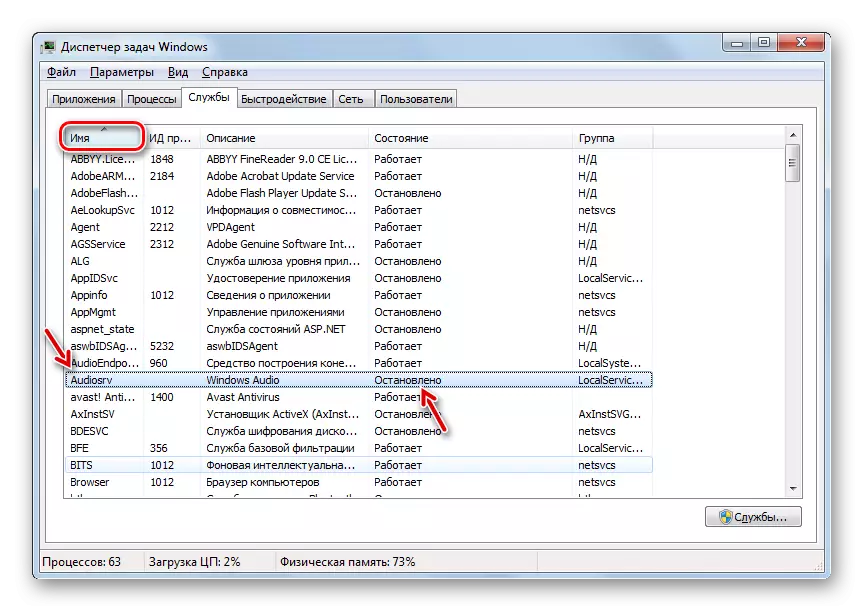
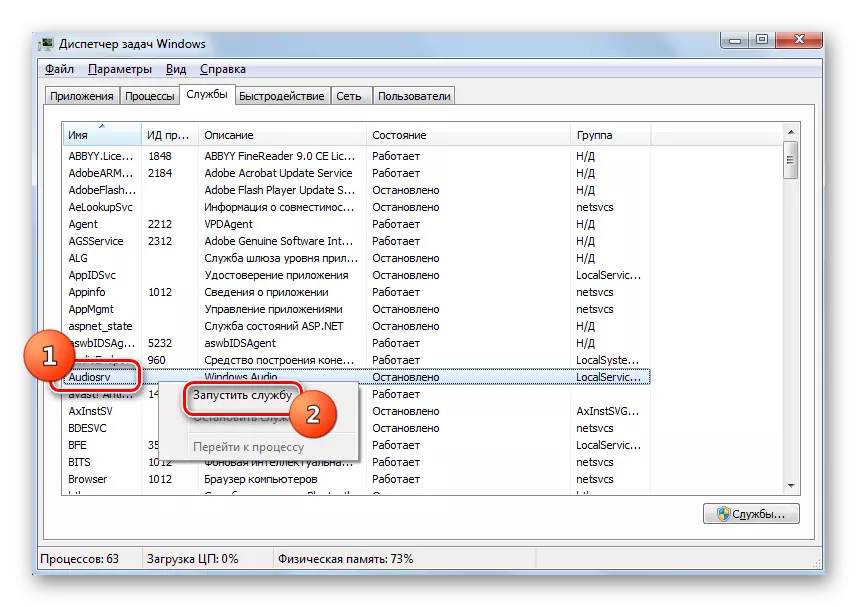

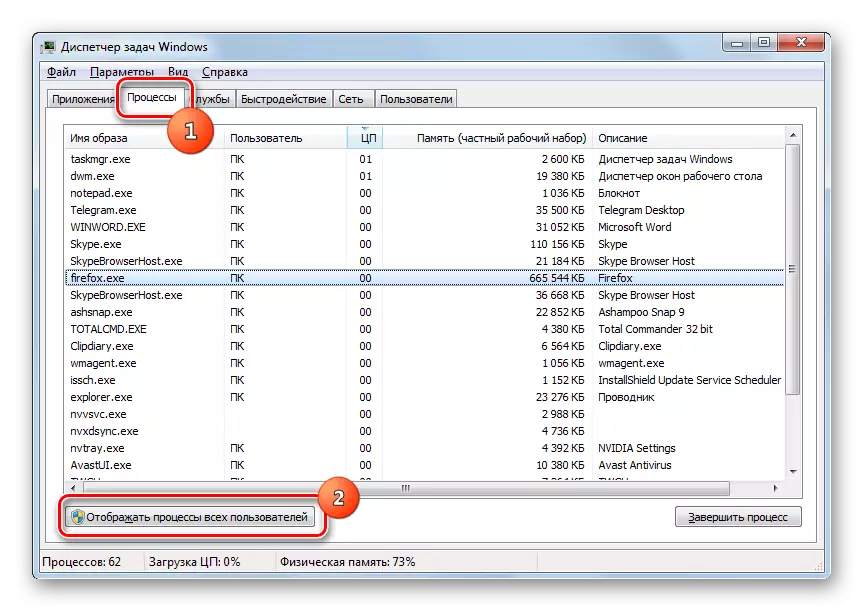
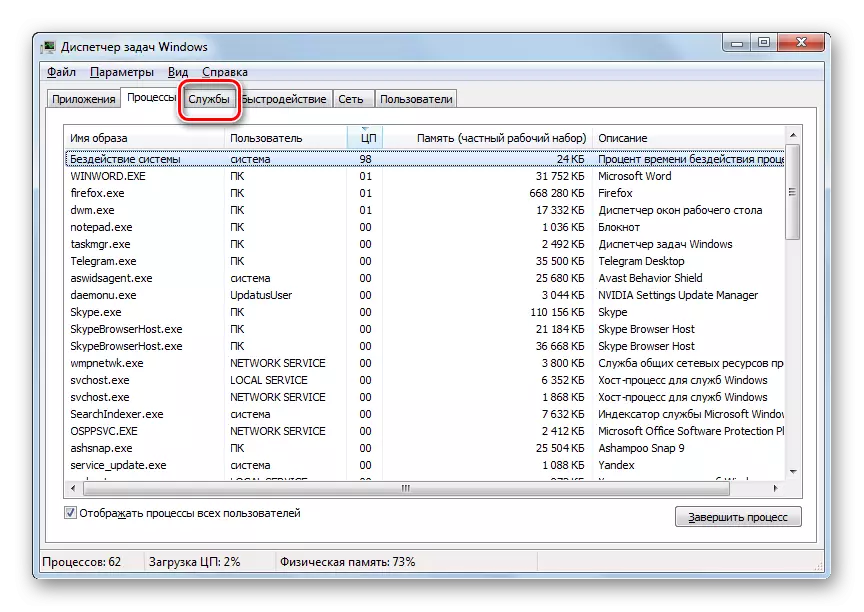
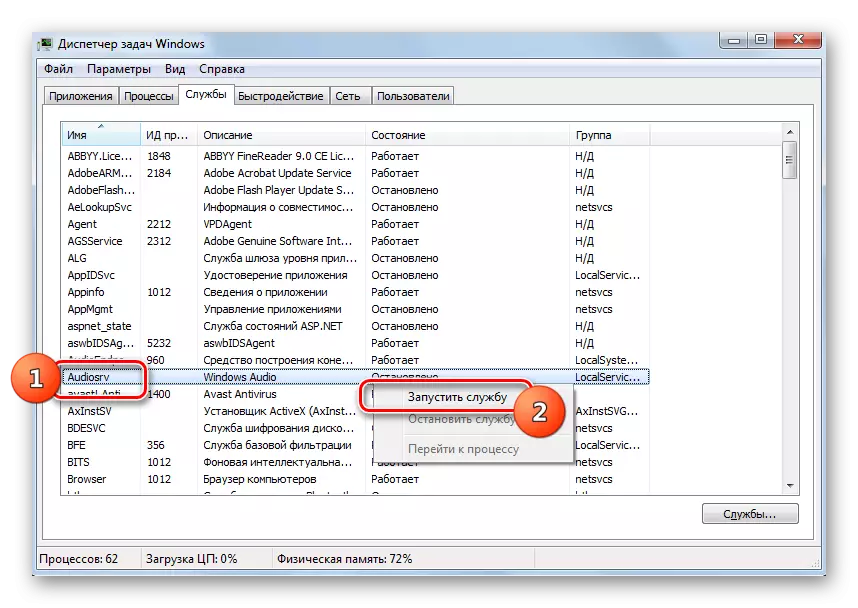
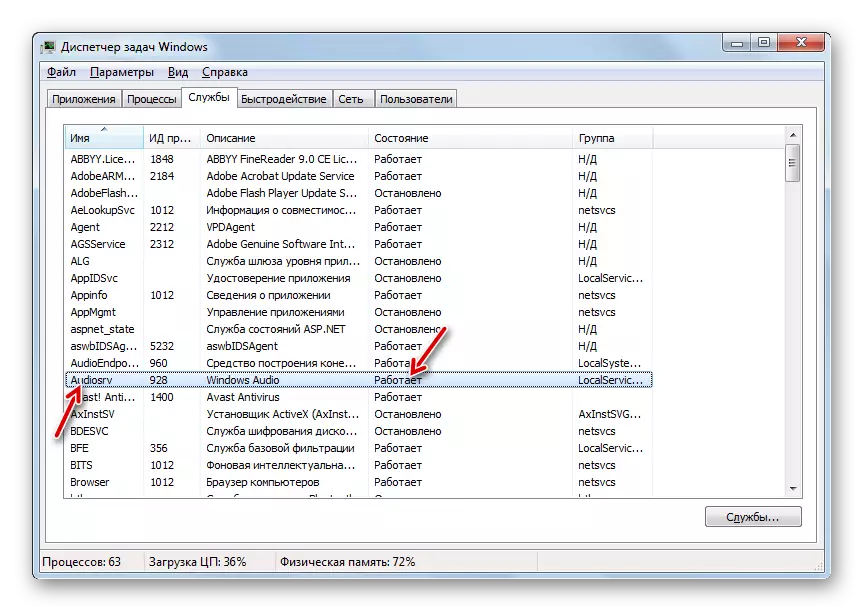
എന്നാൽ നിങ്ങൾ വീണ്ടും പരാജയപ്പെടാം, കാരണം ആദ്യമായി ഒരേ തെറ്റ് ദൃശ്യമാകും. ഇത്, മിക്കവാറും, "വിൻഡോസ് ഓഡിയോ" പ്രോപ്പർട്ടികൾ ആരംഭിക്കുന്ന "അപ്രാപ്തമാക്കി" എന്ന് സജ്ജമാക്കിയിട്ടുള്ളതാണ്. ഈ സാഹചര്യത്തിൽ, ആക്റ്റിവേഷന് "സർവീസ് മാനേജർ" വഴി മാത്രമേ ചെലവഴിക്കാൻ കഴിയൂ, അതായത്, രീതി 2 പ്രയോഗിക്കുന്നു.
പാഠം: വിൻഡോസ് 7 ലെ "ടാസ്ക് മാനേജർ" എങ്ങനെ തുറക്കാം
രീതി 6: അനുബന്ധ സേവനങ്ങൾ സജീവമാക്കുന്നു
മുകളിലുള്ള മാർഗ്ഗങ്ങളിലൊന്ന് പ്രവർത്തിക്കാത്തപ്പോൾ അത് സംഭവിക്കുന്നു. ചില അനുബന്ധ സേവനങ്ങൾ ഓഫാക്കിയിരിക്കുന്നതിലൂടെ ഇത് സംഭവിക്കാം, ഇത് "വിൻഡോസ് ഓഡിയോ" പ്രവർത്തിക്കുമ്പോൾ "വിൻഡോസ് ഓഡിയോ" 1068 ലേക്ക് നയിക്കുന്നു, അത് വിവര വിൻഡോയിൽ പ്രദർശിപ്പിക്കും. ഇനിപ്പറയുന്ന പിശകുകൾ ഇതുമായി ബന്ധപ്പെടുത്താം: 1053, 1079, 1722, 1075, 1075.. പ്രവർത്തനരഹിതമായ കുട്ടികളുടെ ഘടകങ്ങൾ സജീവമാക്കേണ്ടത് ആവശ്യമാണ്.

- ആ പ്രവർത്തന ഓപ്ഷനുകളിലൊന്ന് പ്രയോഗിച്ചുകൊണ്ട് "സർവീസ് മാനേജർ" എന്നതിലേക്ക് പോകുക 2. ഒന്നാമതായി, "മൾട്ടിമീഡിയ ക്ലാസുകൾ" എന്ന പേരിനായി തിരയുക. ഈ ഇനം അപ്രാപ്തമാക്കിയിട്ടുണ്ടെങ്കിൽ, ഇത് ഞങ്ങൾക്ക് ഇതിനകം അറിയാവുന്ന അവസ്ഥയിൽ നിന്ന് അതിന്റെ പേരിലുള്ള നിലകളിൽ നിന്ന് പഠിക്കാൻ കഴിയും, പേര് ക്ലിക്കുചെയ്ത് പ്രോപ്പർട്ടികളിലേക്ക് പോകുക.
- "സ്റ്റാർട്ടപ്പ് തരം" നിരയിലെ "മൾട്ടിമീഡിയ ക്ലാസുകളുടെ" പ്രോപ്പർട്ടികളുടെ സവിശേഷതകളിൽ, "യാന്ത്രികമായി" തിരഞ്ഞെടുക്കുക, തുടർന്ന് "ബാധകമാക്കുക", "ശരി" എന്നിവ ക്ലിക്കുചെയ്യുക.
- "മൾട്ടിമീഡിയ ക്ലാസുകളുടെ" പേരിന്റെ പേര് ഹൈലൈറ്റ് ചെയ്യുന്നതിന് "മാനേജർ" വിൻഡോയിലേക്ക് മടക്കി "പ്രവർത്തിപ്പിക്കുക" ക്ലിക്കുചെയ്യുക.
- ഇപ്പോൾ "വിൻഡോസ് ഓഡിയോ" സജീവമാക്കാൻ ശ്രമിക്കുക, ഈ രീതിയിൽ കാണിച്ചിരിക്കുന്ന പ്രവർത്തനങ്ങളുടെ അൽഗോരിതം പാലിക്കാൻ ശ്രമിക്കുക 2. അത് പ്രവർത്തിച്ചില്ലെങ്കിൽ, ഇനിപ്പറയുന്ന സേവനങ്ങൾ ശ്രദ്ധിക്കുക:
- വിദൂര നടപടിക്രമ കോൾ;
- പോഷകാഹാരം;
- അന്തിമ പോയിന്റുകൾ നിർമ്മിക്കുന്നതിനുള്ള മാർഗ്ഗങ്ങൾ;
- പ്ലഗ് ആൻഡ് പ്ലേ.
വികലാംഗരായ ഈ പട്ടികയിൽ നിന്നുള്ള ആ ഘടകങ്ങൾ ഓണാക്കുക, "മൾട്ടിമീഡിയ ക്ലാസുകൾ ഷെഡ്യൂൾ" സംയോജിപ്പിച്ചിരിക്കുന്നു. "വിൻഡോസ് ഓഡിയോ" വീണ്ടും പ്രവർത്തിപ്പിക്കാൻ ശ്രമിക്കുക. ഈ സമയം പരാജയപ്പെടരുത്. ഈ രീതി പ്രവർത്തിക്കുന്നില്ലെങ്കിൽ, അതിന്റെ അർത്ഥം ഈ ലേഖനത്തിലെ വിഷയം വളരെ ആഴമുള്ളതാണെന്നാണ് ഇതിനർത്ഥം. ഈ സാഹചര്യത്തിൽ, നിങ്ങൾക്ക് ഉപദേശിക്കാൻ മാത്രമേ ഉപദേശിക്കാൻ കഴിയൂ അല്ലെങ്കിൽ ഒ.എസ്.
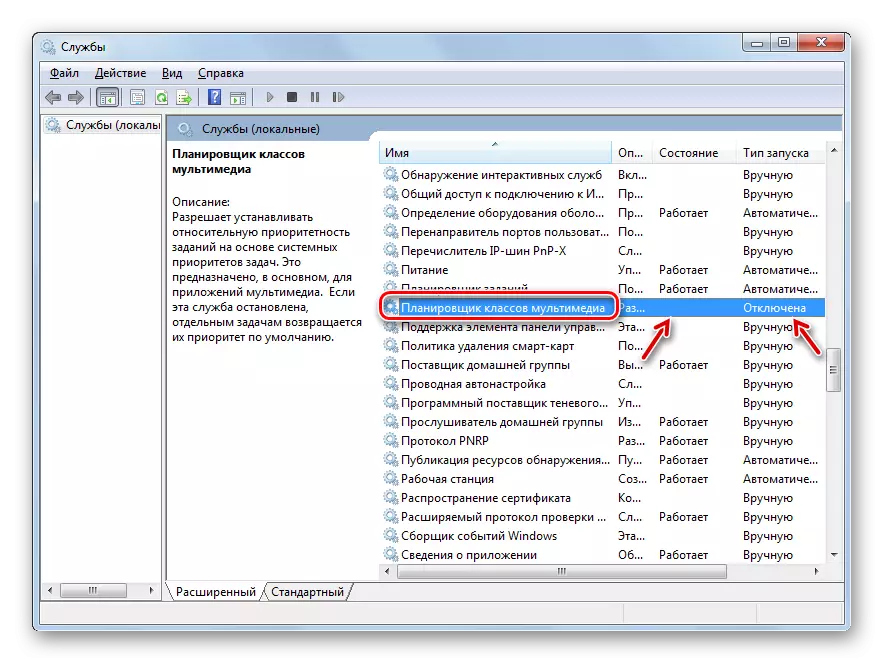
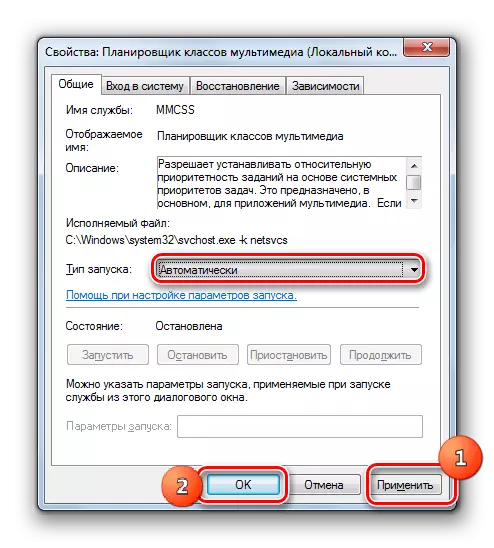
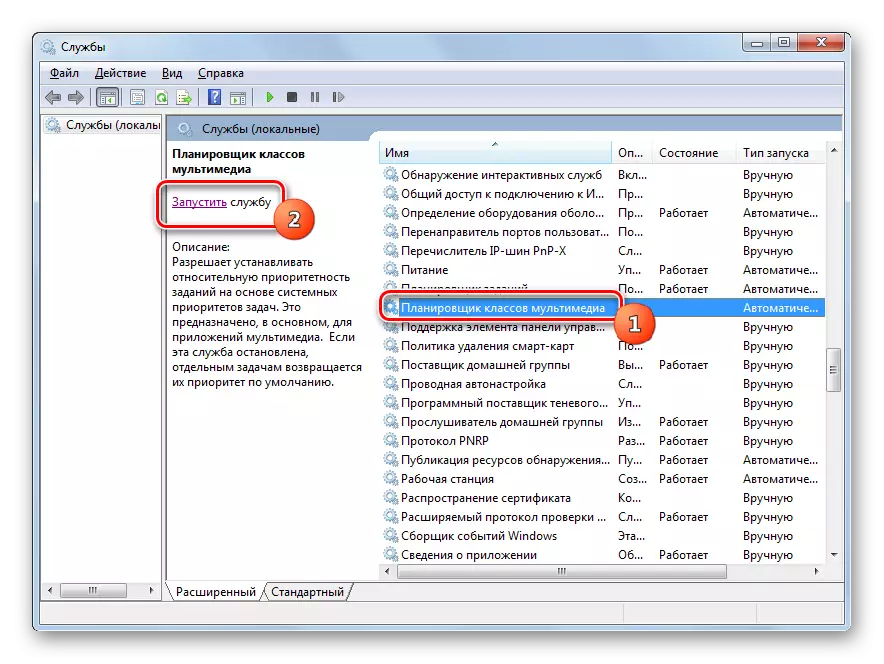
"വിൻഡോസ് ഓഡിയോ" പ്രവർത്തിപ്പിക്കാൻ നിരവധി മാർഗങ്ങളുണ്ട്. അവരിൽ ചിലർ "സർവീസ് മാനേജർ" എന്ന സമാരംഭം പോലുള്ള സാർവത്രികമാണ്. "കമാൻഡ് ലൈൻ" അല്ലെങ്കിൽ "സിസ്റ്റം മാനേജർ" അല്ലെങ്കിൽ "സിസ്റ്റം കോൺഫിഗറേഷൻ" വഴിയുള്ള പ്രവർത്തനങ്ങൾ പോലുള്ള ചില നിബന്ധനകളുണ്ടെങ്കിൽ മാത്രമേ മറ്റുള്ളവ നടപ്പിലാക്കാൻ കഴിയൂ. വെവ്വേറെ, ഈ ലേഖനത്തിൽ വ്യക്തമാക്കിയ ടാസ്ക് വിവിധ അനുബന്ധ സ്ഥാപനങ്ങൾ സജീവമാക്കേണ്ടതുണ്ട്.
